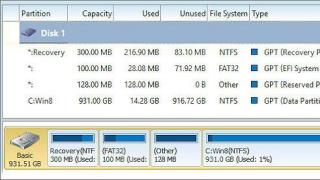Руководство по подключению Яндекс.Поиска на сайте Joomla 2.5 и 3.0.
Думаю, не только я, но и многие веб-мастера, работающие с Joomla столкнулись с проблемой, которая возникает, при работе стандартного поиска, а именно при попытке найти нужный материал на сайте. Как не странно, но в результаты выдачи почти всегда попадают материалы, которые вообще не соответствуют запросу. Причина такой выдачи связана с тем, что стандартный поиск, ищет искомое слово не в заголовках материалов, а в содержимом самих статей. Поэтому в выдачу попадают статьи, в которых упомянуто искомое слово, и как правило такие статьи не имеют абсолютно никакого отношения к поисковому запросу.
Также есть и другие проблемы возникающие при пользовании родного поиска Joomla. Вот некоторые из них:
ограничение на количество символов в поисковом запросе;
нет поддержки многих сторонних расширений.
Если Вы считаете, что поиск важен на вашем сайте, тогда данную проблему можно решить установкой Яндекс.Поиска.
Яндекс.Поиск для сайта - Это готовое решение для организации поиска на Вашем сайте.
Для установки на сайт поисковой системы Яндекс необходимо:
У Вас должен быть аккаунт на Яндексе (почта), если его нет, тогда Вам нужно зарегистрироваться.
После авторизации заходим на страницу сервиса Яндекс.Поиск , далее нажимаем на кнопку Установить поиск и начинаем проходить шаги, заполняя предложенные поля.

Поле название поиска - в это поле нужно записать название Вашего сайта, (например, сайт), таким образом Вы сможете их отличать если у Вас будет несколько сайтов.
Далее нажмите на кнопку , в появившейся форме введите домены сайтов, на которых и по которым будет работать поиск (поле сайты, обязательное для заполнения) в моем случае это один домен - сайт

Если Вам нужно добавить в область поиска темы из Яндекс.Каталога или создать собственную, тогда используйте кнопки:
Добавить категории Яндекс.Каталога
или Добавить поисковые темы
Список сайтов и поисковые темы позволяют выполнять поиск сразу по всем указанным сайтам или темам сайтов.
Если вы хотите получать сообщения об изменении статуса поиска, укажите Ваш адрес электронной почты в поле: Адрес электронной почты.
Для завершения первого шага нажмите на кнопку Далее к шагу 2

На этом шаге Вам предоставляется возможность настроить внешний вид поисковой формы.
Вы можете выбрать один из трех типов формы:
Для формы поиска со стрелкой или прямоугольной формы можно задать цвет фона.
Если установить галочку - выбор области поиска, по-умолчанию искать на сайте или в интернете. Тогда пользователям будет предоставлена возможность выбора области поиска, по сайту или в интернете. Также Вы можете задать размер шрифта для этой строки в пикселах.
Предпросмотр формы поиска
Здесь Вы можете видеть как будет выглядеть формы поиска на вашем сайте.
Для завершения второго шага нажмите на кнопку Далее к шагу 3

Модуль поиска Yasearch Result
Этот модуль устанавливается точно также как предыдущий, после установки необходимо зайти в менеджер модулей найти этот модуль (Yasearch Result) - и скопировать в него код для страницы выдачи (в этом месте где Вы встроите этот код, будут выводится результаты выдачи поиска), полученный на пятом шаге, далее опубликовать модуль в нужную позицию (yasearch) и только на одной странице (ее адрес Вы вводили в ). Позицию "yasearch" без ковычек нужно прописать вручную настройках модуля. Скачать модуль для Вашей версии Joomla можно в по .

Поисковые подсказки, уточнения и снипеты
После установки поиска на сайт Вы также можете использовать дополнительные возможности поиска повторно копировать и менять код для этого не требуется. Все настройки делаются на стороне Яндекса и вступают в силу сразу после сохранения. Поэтому Вы можете менять настройки и экспериментировать с результатами выдачи.
Помимо всего этого на сайте Яндекса Вы можете просматривать статистику Вашего поиска. Анализируя статистику поисковых запросов, Вы сможете определить потребности и круг интересов Ваших посетителей.
Плагины для популярных CMS - (ya_pinger_joomla).
Как я уже писал, что для работы поиска Ваш сайт должен быть проиндексирован Яндексом. Роботы Яндекса самостоятельно индексируют сайт, однако, помимо основного индекса, при поиске по сайту используется дополнительный индекс, специально построенный для Вашего сайта.
Вы можете повысить приоритет индексирования некоторых страниц Вашего сайта с помощью специальных плагинов, которые отсылают запросы на индексацию при появлении новых или изменении старых материалов.
По этой ссылке Вы можете скачать плагины, а также ознакомиться с документацией - подробной инструкцией по установке и их настройке.
Обратите внимание! Для корректной настройки Поиска на стороне Яндекса обязательно наличие YML-файла (файл с товарами для Яндекс Маркета, формируется с помощью бесплатного плагина Яндекс Маркет). Т.е. в магазине должен быть установлен работающий плагин Яндекс Маркет.
Первые два шага настроек можно реализовать до покупки плагина "Яндекс.Поиск", поскольку они не зависят от работы плагина.
Шаг 1. Проверка YML-файл
YML
– это формат каталога Вашего магазина, распознаваемый системой Яндекс. Такой каталог используется для размещения товаров на Яндекс.Маркете.
«Яндекс.Поиск» сканирует товары именно из предоставленного каталога, поэтому так важна корректность его генерации. Формирование YML-файла осуществляется с помощью плагина «Яндекс.Маркет».
Обратите внимание!
Перед покупкой плагина «Яндекс.Поиск» убедитесь, что в Вашем магазине корректно выгружается YML-файл в формате, соответствующем требованиям Яндекс.
Плагин содержит функции поиска по характеристикам и описанию, следовательно, данные поля при необходимости осуществления по ним поиска, должны выгружаться в YML.
Шаг 2. Настройка на Яндексе

Подробная инструкция по созданию поиска представлена по ссылке

2. Создание поиска
Обратите внимание! На данном шаге для настройки потребуется корректный YML-файл.
В открывшемся окне выполнить действия, согласно инструкции:
2.1. Перейти в раздел "Поиск для интернет-магазинов"
2.2. Указать адрес страницы с результатом поиска. Для определения адреса этой страницы введите любой поисковой запрос в Вашем магазине, нажмите «Найти». Скопируйте адрес страницы с результатами (до символов?query=….)

2.3. Подтвердите права на сайт. Для этого скопируйте мета-тег, предоставленный Яндексом, и вставьте его в поле «Дополнительный JavaScript-код для вставки перед закрывающим тегом» (Приложение Сайт -> Выбрать витрину -> Настройки -> Поле Дополнительный Java-Script...)


2.6. Перейти на вкладку "Выдача в JSON", указать в соответствующем поле полученный в пункте 1 ключ API:

Шаг 3. Настройка в админ.панели
Общая страница доступных настроек:

- Статус плагина – вкл/выкл. Необходимо включить плагин
- Выберите поселение – Общие настройки для всех поселений/выбрать конкретное поселение. При выборе пункта «Общие настройки для всех поселений», настройки поиска будут применены ко всем витринам.
- Статус плагина для поселения – выбирая разные поселения в пункте 2, можно включать и отключать плагин для разных поселений.
- API-ключ – необходимо ввести полученный ключ авторизации. Для того, чтобы получить ключ, необ ходимо перейти по ссылке и следовать указанием. (см. выше, Шаг 2)
- Search ID – Идентифика тор поиска (пример: 3515554). Поиск создается в панели Яндекса. Идентификатор – численное значение в адресной строке https://site.yandex.ru/catalogs/<идентификатор_поиска >
- Настройки поиска - сортировка, товар в наличии, фильтрация по цене, фильтрация по категории. Выбрать требуемые поля фильтра.
- Настройки вывода и отображения . Хук frontend_search – для вывода плагина в стандартном поиске используется указанный хук. Если установить галочку, плагин будет выводится на месте стандартного поиска. ИЛИ хелпер - указанный в сером поле, для вывода плагина в произвольном месте (скопируйте его и вставьте в требуемое место шаблона search.html Вашей темы дизайна, название шаблона может отличаться в зависимости от темы дизайна).
- Шаблон формы поиска - для продвинутых пользователей. Доступный для редактирования html-шаблон, с помощью которого можно настроить внешний вид и отображение поиска. Для настройки шаблона требуются знания html.
Шаг 4. Готовый плагин
Надеемся, процесс настройки не вызвал у Вас затруднений!
Если какой-то пункт все же настроить не получается, пожалуйста, обратитесь в техническую поддержку:
- Если вопрос по Шагу 2 (настройка на Яндексе) - обратитесь в Поддержку Яндекса ;
- Если вопрос по Шагу 3 (настройка в админ.панели) - напишите нам в тех. поддержку .
Обратите внимание! Поиск осуществляется по выгружаемому YML-файлу, следовательно, результаты поиска напрямую зависят от корректности сгенерированного YML-файла. Техническая поддержка плагина не занимается вопросами настройки YML-выгрузки и не дает комментариев по результатам поиска (поскольку они определяются выгруженным каталогом товаров).
В плагине есть возможность задать количество выводимых результатов поиска на странице. Данное количество должно быть от 1 до 100.
Поиск по сайту от Яндекс предлагаемый вашему вниманию, включает в себя плагин и модуль поиска для сайта на CMS Joomla средствами поисковой системы Яндекс.
Обратите внимание, под меню появилась демонстрационная форма поиска от Яндекс. Вы можете посмотреть, как выглядит и работает поиск.Его применение взамен стандартного модуля оправдано там, где применяются сторонние расширения для CMS Joomla, по которым поиск стандартными средствами просто не возможен. Поисковая машина Yandex поможет осуществить поиск по всему контенту. Результаты поисковой выдачи будут отсортированы по релевантности поисковому запросу. Посетители сайта останутся довольны качеством поиска.
Модуль служит для ввода поисковой фразы, а плагин для отображения результатов поиска. Плагин может дублировать функции модуля, при этом необходимость в последнем отпадает.
Изложение будет более понятно, если начать со страницы результатов поисковой выдачи. Создайте материал, в котором поместите код вызова плагина {yasearсh /}.
Запомните адрес полученной страницы. Он вам будет необходим на четвертом шаге задания параметров будущей системы поиска. У меня эта страница имеет адрес
Для организации есть некоторые отличия.
Код поисковой системы для вставки на сайт
Теперь нам необходимо сгенерировать код для вставки на сайт. Зайдите под своим логином в Яндекс. Пройдите несколько экранов, изображенных на следующих трех картинках.



Параметры будущей системы поиска
1 Название поиска.2 Область поиска (сайты, на которых будет осуществляться поиск).

3 Определите вид формы поиска. Вероятнее всего вам необходима форма без фона и с кнопкой в виде картинки.

4 Укажите страницу вашего сайта для выдачи результатов поиска. Это та самая страница, на которой вы поместили код вызова плагина и должны были запомнить.

5 Определитесь, нужны ли вам поисковые подсказки.

6 Получаем код для вставки на сайт и запоминаем его.

Модуль поиска YaSearch
Установка модуля стандартна, после установки необходимо его озаглавить, опубликовать в нужную позицию и ввести код поисковой формы, полученный на предыдущем этапе. Скачать модуль можно в конце этой статьи.

Плагин результатов поиска YaSearch
Установка плагина стандартна, после установки необходимо его включить и ввести код страницы выдачи. При этом поле кода поисковой формы оставьте пустым.
Если вы не хотите публиковать модуль, а хотите вводить поисковую фразу на странице выдачи (как это сделано и у самого Яндекса), в поле кода поисковой формы введите код поисковой формы.

Стилизация формы поиска
Мне не очень понравилось изображение кнопки поиска, я взял другое изображение. Вы можете использовать любой другой рисунок. В коде, который вы только что вставили, я изменил стиль на следующий.
Может случиться так, что поисковые подсказки не будут выводиться полностью. Это связано с наличием атрибута overflow: hidden; у контейнера, в котором выводится модуль. Чтобы предотвратить это, введено правило div._yasearch { overflow: visible; } . Добавьте Суффикс CSS-класса модуля как показано на рисунке.
(Последнее обновление: 24.11.2018)
Здравствуйте, люди добрые! Сегодня друзья, я решил на все свои блоги и сайты установить Яндекс Поиск для сайта , вернее, почти на все (на этот блог установлю поиск от Google), а за одно расскажу вам, как это сделать. Здесь, может возникнуть закономерный вопрос - а чем меня не устраивает стандартный вордпрессовский поиск или почему именно поиск по сайту от Яндекс , а не от Google.
Отвечаю по порядку. В пример возьму свой .
Стандартный поиск установленный на сайте, в этом я убедился окончательно по своему кулинарному сайту, выдаёт искомый результат, если только читатель ввёл точное ключевое слово заголовка сообщения, а ведь обыкновенный пользователь не знаком, что такое ключевое слово. И он вводит, например слово во множественном числе или любое другое которого нет в заголовке статьи и результат будет отрицательный - такой информации не существует, попробуйте поискать ещё. Хотя такие статьи (рецепты) есть на сайте и не одна. После такого ответа посетитель пойдёт искать нужную информацию по просторам интернета, а оно нам нужно, нет конечно.
Поведенческие факторы будут отрицательные. Вот поэтому нам нужно иметь точный поиск по сайту, который выдаёт качественные результаты поиска и ваш читатель найдёт на блоге то, зачем пришёл, а это может обеспечить только поиск от Яндекса или Google . А для сайта кулинарии точный поиск особенно важен, там же рецептов тысячи и тысячи. Вот, как то так, надеюсь вам понятно.
Установив на свой веб - ресурс Яндекс Поиск для сайта , ваши посетители 100% найдут нужную им информацию (если она есть у вас, конечно). Это всё равно, что поиск по интернету, только в качестве всемирной паутины будет выступать ваш сайт. Яндекс.Поиск для сайта использует все технологии «большого» поиска Яндекса. В том числе учитывает различные формы слов, исправляет ошибки и опечатки, а также неправильную раскладку клавиатуры.
Яндекс.Поиск для сайта исправляет ошибки и опечатки, а также неправильную раскладку клавиатуры
Поиск умеет находить на сайте не только слова, которые встречаются в запросе пользователя, но и их синонимы. Как говорится, Яндекс - . Если я вас убедил, тогда вперёд, предоставим вашим читателям найти на вашем сайте нужную для них информацию.
Какой поиск по сайту выбрать от Google или от Yandex
Это зависит на мой взгляд, как относятся к вашему проекту данные поисковые роботы. Любят или не любят ваш блог, сколько ваших статей проиндексировано каждой из поисковых систем и сколько у них записей находятся в выдаче. Я, например руководствовался этим, посмотрел в для своего сайта "Я Поваренок" с каких поисковых систем больше всего заходов, источники трафика:
Я Поварёнок – источники трафика: поисковые системы
Как видно из диаграммы больше заходов на сайт из Яндекс, вот поэтому нужно устанавливать поиск от этой поисковой системы, а если бы было наоборот то, от могущественного Google. Если 50 на 50, тогда выбор за вами, кому вы больше доверяете. А теперь перейдём к небольшой инструкции по установке поиск по сайту через Яндекс.
Как установить Яндекс.Поиск для сайта на сайт WordPress
Сделать это можно очень легко (ресурс обязательно должен быть добавлен в Яндекс. Вебмастер), зайдите на сервис и нажмите большую кнопку "Установить поиск":
Установить поиск Яндекс
Затем, нужно заполнить технические детали поиска. В первое поле вводим любое название, которое будет видно только вам и вы не запутались, например, если у вас будет несколько установленных таких форм поиска на различные сайты. А во второе поле пишем название поиска для стандарта Opensearch:
Добавить сайты для поиска по сайту
Откроется окошко где вы можете добавить сайты (до 200 адресов) по которым будет осуществляться поиск нужной информации:
Добавить сайты в поиск по сайту
Если например, у вас пару сайтов с одинаковой темой, то можно указать и их, Яндекс будет выдавать результат с двух сайтов. Если вы хотите получать сообщения об изменении статуса поиска, укажите адрес электронной почты для обратной связи и нажмите Далее, к шагу два. На следующей странице будем выбирать форму для поиска по сайту Яндекс:
Форма поиска Яндекс - поиск для сайта
Настраивайте так как вам нужно: Тип формы: форма со стрелкой или прямоугольная форма; форма без фона; настроить цвет под свой дизайн блога; показывать в поле запроса логотип Яндекса или свой текст; параметры шрифта в поле запроса и тут же есть предпросмотр формы поиска. Я всё таки оставил форму с узнаваемым дизайном Яндекса, больше доверия будет, только со своим текстом.
После всех настроек, нажимаете Далее к шагу 3. Здесь, вы можете выбрать место для отображения результатов поиска, оформить эту страницу под дизайн своего сайта, а также настроить дополнительные параметры. Советую выбрать - показывать результаты на моей странице , зачем нам отправлять читателя ещё куда то, пусть смотрит результаты на нашем сайте. Для этого, вам нужно создать новую страницу на блоге, с любым названием, например "Результаты по вашему запросу" или "Результаты поиска", вообщем, как захотите и заодно посмотрите в адресную строку браузера, чтобы узнать номер ID страницы. В дальнейшем он нам будет нужен:
ID страницы результатов выдачи
Опубликуйте новую страницу и потом (можно сразу или после) её нужно удалить из меню сайта (если у вас настроено автоматически добавлять страницы в меню):
Удалить страницу из меню
Следующий шаг, укажите URL страницы для результатов выдачи и сразу вы можете оформить эту страницу под дизайн своего сайта, а также настроить дополнительные параметры:
И как обычно, есть предварительный просмотр ваших настроек страницы выдачи. Далее, нажимаете кнопку перейти к шагу 4, где вы можете испытать поиск по сайту. Введите запрос в поле поиска и посмотрите, как Яндекс ищет по вашему сайту. Это можно пропустить или проверьте, на ваше усмотрение. На последнем шаге 5 вам будут предоставлены два кода, один код формы поиска и второй для страницы результатов.
Начнём сначала с кода результатов поиска. Поставьте галочку "Добавить CSS к коду результатов", для того, чтобы не ковыряться в нашем шаблоне, то есть, не вставлять стили отдельно в шаблон блога, а сразу вставим вместе HTML и CSS на созданную станицу:
Яндекс.Поиск для сайта - Код для вставки на сайт
Копируйте код результатов поиска, переходите на новою созданную страницу, где будут появляться результаты и в режиме "Текст" вставляете код и затем публикуете страничку. Копируете затем код формы и вставляете его в текстовый виджет. Вот, как должно у нас получится. Размер формы подстраивается под ширину сайдбара:
Поиск по сайту от Яндекс
Можете проверить результат, вводите слово и опля, результат открывается на вашем сайте. Яндекс находит нужное слово не только в заголовке, но и в самом тексте записи:
Результаты поиска по сайту Я Поваренок
А дальше друзья, нам нужно эту станицу исключить из XML - Sitemap (XML - карты сайта для поисковиков) и из карты сайта для посетителей (Dagon Design Sitemap Generator). Так вот, для этого, зайдите в настройки карты сайта и вставьте ID страницы (помните я вас просил записать ид страницы при её создание) в исключения:
Исключить страницу с результатами выдачи в DDSitemapGen
Вот, пожалуй и всё. С установкой разобрались. Обратите внимание, что вы можете повысить приоритет индексирования страниц вашего сайта с помощью плагина Яндекс.ПДС Пингер / Yandex Site search pinger для CMS WordPress , которые могут отсылать запросы на индексацию автоматически. Дополнение, установленное в CMS, отслеживает изменения на сайте и генерирует запросы на индексацию при создании или изменении статьи. Это нужно, чтобы в поиске по сайту сразу находилась новая запись, то есть, плагин оповещает сервис Яндекс.Поиск для сайта о новых и измененных документах.
Друзья, я не буду рассказывать, как устанавливать данный модуль, так как это делается стандартно, да и у Яндекс есть инструкции по работе с Яндекс.ПДС. Нажмите на той же странице, где мы создавали поиск для сайта "Плагины для CMS" или сразу через поиск по плагинам из админпанели.
На этом позвольте, дамы и господа, с вами попрощаться. Думаю и надеюсь, что сегодняшний пост был полезен для вас. Всего хорошего и до новых встреч. Пока, пока.
(function(w, d, n, s, t) { w[n] = w[n] || ; w[n].push(function() { Ya.Context.AdvManager.render({ blockId: "R-A-292864-4", renderTo: "yandex_rtb_R-A-292864-4", async: true }); }); t = d.getElementsByTagName("script"); s = d.createElement("script"); s.type = "text/javascript"; s.src = "//an.yandex.ru/system/context.js"; s.async = true; t.parentNode.insertBefore(s, t); })(this, this.document, "yandexContextAsyncCallbacks");Добрый день, уважаемые читатели и гости LediSeo! Сегодня многие из Вас празднуют 1 мае, отправившись на дачу копать грядки или же ознаменовав его выездом на пикник с шашлыками. Я же не люблю этот праздник, как то так получается, что именно в эти первые дни мая у нас всегда холодно и льют дожди. А для выезда на пикник с друзьями разве требуется повод? В общем не люблю я этот праздник и все тут, ну не о том я хотела с Вам сегодня поговорить, а о подарках и сюрпризах наших “любимых” поисковых системах, которые они нам сделали в конце апреля. Начнем с Google, который внедрил новый алгоритм против спама, то есть данный фильтр накладывается не только на ресурсы с некачественным контентом, с переоптимизированными текстами, тяжелыми шаблонами, но и размещающими ссылками не по тематике. В конце апреля многие ресурсы ощутили на себе работу данного алгоритма, просев по посещаемости от Гугла. Зато много уважаемый Яндекс сделал приятный сюрприз для оптимизаторов выпустив дополнительное расширение для популярных CMS, с помощью которого будет происходить автоматическое сообщение о появление обновлений на ресурсе, а так же улучшение индексирование сайта через форму Поиск. Яндекса. Более подробно об этом можно прочесть на официальной странице http://webmaster.ya.ru/replies.xml?item_no=13420 , а я же буду сегодня подробно Вам рассказывать как установить плагин для Яндекса.Поиска по сайту
Для начала хочу пояснить, что в данном случае речь пойдет о знакомом нам процессе пингования ресурса, то есть автоматическом оповещении поисковых систем о изменение или появлении новых материалов на блоге, благодаря чему должно происходить быстрое индексирование материала. Для этих целей мы на wordpress устанавливали плагин, который оповещается все ПС о новенькой статье . Сейчас же Яндекс нам предлагает аналогичный плагин для ряда популярных cms, который будет проводить пингование только в его поисковую систему. При чем работа данного плагина взаимосвязана с работой формы Яндекс. Поиска, благодаря которой можно осуществить поиск как по сайту, где она установлена, так и по всему интернету.
Установка плагина для Яндекс. Поиска по сайту на wordpress
Нововведение Яндекса интересно, тем более зная этого “монстра”, который просто так ничего не делает, мне захотелось протестировать новинку, установив плагин для Яндекс. Поиска по сайту на wordpress, скачав дистрибьютив со страницы http://site.yandex.ru/cms-plugins/
Для этого достаточно нажать на ya_pinger_for_wordpress.v2.9-3.3.zip и произойдет автоматическое закачивание плагина на жесткий диск компа. Кликнув по ссылке “перейти” мы попадем на страницу инструкции по установке и активации данного плагина.
Устанавливается данный плагин wordpress стандартным образом. После его активации в консоли управления блога появляется пункт Яндекс.ПДС

с помощью которого мы можем запустить пингер ПС Яндекс нашего ресурса на автомате, но чтобы нам это сделать потребуется ввести логин, ключ и id поиска,


Пройдя по данной ссылке мы попадем на страницу, где нам рассказывается, что для получения необходимых параметров необходимо создать форму поиска от Яндекса и затем зайдя в раздел “Индексирования” ввести IP адрес нашего сайта, нажать на кнопку “Отправить” и мы получим url, в котором и будут указаны все необходимые нам данные.

На первый взгляд кажется все очень запутанным и не понятным, но если всё это перевести на более человечески понятную речь, то мы получим:
- создайте форму поиска от Яндекса, пройдя по ссылке
- получите IP адрес Вашего ресурса, с помощью сервиса http://2ip.ru/
- скопируйте полученные параметры, как указано на примере и активировать плагин – пингер от Яндекса
Поэтому, чтобы продолжить настраивать плагин – пингер от Яндекса будем действовать по следовательно и первым делом создадим форму поиска от Яндекса для нашего ресурса.
Создание и настройка формы Яндекс. Поиск по сайту
Как сказано в инструкции, чтобы создать форму поиска от Яндекса необходимо пройти по ссылке http://site.yandex.ru/searches/ , но при этом умалчивается, что для этого необходимо иметь аккаунт на Яндексе, так только для зарегистрированных пользователей будет доступна данная страница.
Введя пароль и логин перед нами открывается страница “Поиск для сайта”, так как я еще не разу не пользовалась данной возможностью, то создаю новый поиск, нажав на ссылку “Добавить поиск”

Нас перекидывает на страницу с первым шагом по созданию формы поиска от Яндекса. Всего же нам предстоит совершить 4 шага, а на 5 мы получим код формы.

Но вернемся к первому шагу, где нам предлагается прописать название нашей форме поиска от Яндекса в поле “Название поиска”. Далее необходимо определиться с категорий нашего ресурса по Яндекс. Каталогу, нажав по пункту “Добавить категории Яндекса. Каталога” и всплывающем окне кликая мышкой по названиям указываем необходимую нам категорию. В моем случае это выглядит следующим образом

Определившись с категориями, нажимаем на кнопку “Добавить” и мы снова оказываемся на странице с первым шагом, где нам необходимо еще указать e-mail для получения сообщений о состоянии формы поиска от Яндекса. Только после этого нажимаем на кнопку “Далее к шагу 2”
На втором шаге настройки формы поиска по сайту от Яндекса нам необходимо определиться с внешнем видом данной формы, то есть с типом формы, цветом фона формы и шрифтом.

Здесь все элементарно просто и понятно, поэтому останавливаться более подробно на этом шаге не будем. После внесения изменений нажимаем на кнопку “Далее к шагу 3”.
На третьем шаге настройки формы поиска от Яндекса нам необходимо определиться как и где будут отражаться результаты поиска, то есть:
— с помощью пункта “Где показывать результаты” определяем где будет отражаться результат. Я выбрала страницу Яндекс, открывающуюся в новом окне браузера.
— “Основные свойства страницы” – здесь задаем какой внешний вид будет иметь страница с результатами поиска, то есть цвет и наличие рекламных блоков.
— с помощью пункта “Логотип и заголовок” — можно при желание расположить на странице с результатами поиска логотип (эмблему нашего ресурса) и прописать название нашего ресурса.
— “Результаты поиска” – с помощью данного пункта определяем каким цветом будет на странице с результатами поиска отражаться заголовок, текст, адреса ресурсов и так далее, а также задаем форматирование текста (жирный или курсив)
— “Нижний колонтитул ”- определяем каким цветом будет отражаться по страничная навигация результатов поиска.

Все вносимые изменения у нас будут отражаться под мастером настроек и мы можем наглядно видеть как это будет выглядеть. Внеся все необходимые изменения, нажимаем на кнопку “Далее к шагу 4”
На четвертом шаге нам предлагается проверить работу нашей формы поиска от Яндекса, введя какой – нибудь запрос и обозначив место поиска, нажимаем на иконку в виде лупы

Если Вы все сделали правильно, то у Вас в новом окне браузера откроется результат по введенному запросу. При чем страница будет иметь тот вид, который Вы сами и настроили. У меня получилось следующие

Возвращаемся на вкладку с четвертым шагом и нажимаем на кнопку “Далее к шагу 5” и на открывшейся странице нам предлагается скопировать сгенерированный системой код формы поиска от Яндекса, указав при этом язык и кодировку сайта.

Копируем данный код и размещаем его либо в файле sidebar.php или вставляем в виджет произвольного html кода. Сохраняем произведенные изменения. Все форма поиска от Яндекса интегрирована на наш блог, но нам же с ее помощью необходимо настроить плагин – пингер от Яндекса, поэтому для продолжения настроек нам необходимо получить IP нашего ресурса.
Как узнать IP ресурса
Для того чтобы узнать IP сайта я воспользуюсь бесплатным сервисом 2 IP , открыв главную страницу выбираю пункт


Именно эти данные мне и необходимо скопировать.
Итак, теперь осталось только совершить последний шаг, чтобы активировать плагин для Яндекса.Поиска по сайту, это получить ключ, логин и id.
Как сказано в инструкции по активации данного плагина нам необходимо было создать форму поиска от Яндекса, получить IP сайта и в заключении получить все основные ключи доступа для активации. А для этого необходимо вернуться на страницу “Мои поиски” и кликнув по названию только что созданного поиска

на открывшейся странице, в левой колонке нажимаем по пункту “Индексирование”. Нас перебрасывает на страницу, где нам необходимо ввести полученный IP нашего ресурса в поле “IP адрес” в разделе “Указать url с помощью http запроса” и нажать на кнопочку “Отправить”

После того как мы кликнули по данной кнопке нам сообщается что все изменения сохранены и для выполнения запросов необходимо использовать такой url. Именно из –за этого адреса все мы и выполняли, так именно в нем и содержит и ключ активации плагина – пингера от Яндекса, логин и id

Система верно указала логин, под которым я попадаю во все сервисы Яндекса, поэтому я его не копирую, а вручную прописываю в настройка плагина – пингера Яндекса в админке блога.
Id поиска – некий набор из цифр и букв, который начинается после “&search_id=” и заканчивается перед “&key”. Поэтому я его аккуратно копирую и вставляю в окно настроек плагина.
Остается только скопировать ключ, который начинается сразу же после “&key =”.
Все, сохраняем произведенные изменения в настройках плагина Яндекс. ПДС и ждем первых результатов.
Я подозреваю, что многие из Вас прочитав данный мануал подумают: “Ничего себе сколько возни то!”, на самом деле у меня на все про все при установке и настройке плагина для Яндекса.Поиска по сайту ушло 20 минут. Результат его работы будет понятен через пару недель, но зная Яндекс и его причуды, думаю появление сего плагина не случайно.
И еще сегодня же праздник и поэтому поводу у меня небольшой подарок будет для самого внимательного читателя “Seo записки Отчаянной”, оставившего в комментариях к данной статье сообщение, в котором опишет какие изменения произошли за апрель на блоге. Тот кто первым и точно все напишет получает небольшой приз. Так что я жду. Поспешите!
На этом все. Всем удачи и пока – пока.
Посещаемость Вашего сайта с ведением нового алгоритма от Google упала?